Инсталација ОпенКартка на Денверу

- 2218
- 586
- Grant Kutch
Инсталирање ОпенЦарт на Денвер је неопходан поступак за оне људе који желе да створе своју мрежну продавницу без непотребних проблема. Али главна ствар је да је то све слободно и сигурно.

Поступак инсталације ОпенЦарт на Денвер Локалном серверу.
Све о Денверу
Шта је Денвер и зашто је намењено?
Денвер је скуп алата који пружа могућност креирања или уређивања веб локације право на рачунару чак и у режиму ван мреже.
Инсталација Денвера
Можете да инсталирате Денвер на званичну веб страницу. Након преласка на веб локацију кликните на Преузми Денвер 3. Затим вам нуди да одаберете верзију. Одабир најновијег: ПХП 5.3. Појављује се прозор у којем од вас се тражи да наведете име и име и е-маил. Пуно име може да назначи да није реално. Притисните дугме да бисте добили везу за преузимање.
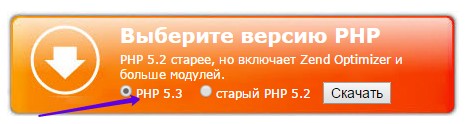
Отворите пошту коју сте навели. Поруке долазе брзо, али ако изненада није дошло до вас, онда сачекајте неколико минута. Писмо има везу за инсталацију. Кликните на линк и преузмите програм. Отворите инсталирану датотеку притиском на плочу за учитавање прегледача на икони. У прозору који се отвара, одговарамо на "да". Чекамо да се датотека инсталира.
Појавио се црни прозор са командном линијом. Дјежинско испуњавање захтева програма и затворите прегледач. Након затварања претраживача се отвара Интернет Екплорер, а инсталација се наставља. Морамо извршити све наредбе које траже да испунимо. За почетак, од нас ће се тражити да само кликнемо на Ентер. То ће се поновити 3 пута.
Даље, напишите након последње линије латино слово "И" (без наводника). Пре него што укажете на слово, можете одабрати другу инсталацијску мапу. Међутим, то је релевантно за оне који морају да инсталирају програм на флеш диск. Затим након речи [з]:, назначите било које латино писмо. Изгледаће овако: ући у слово будућег виртуалног диска [з]: Кс.
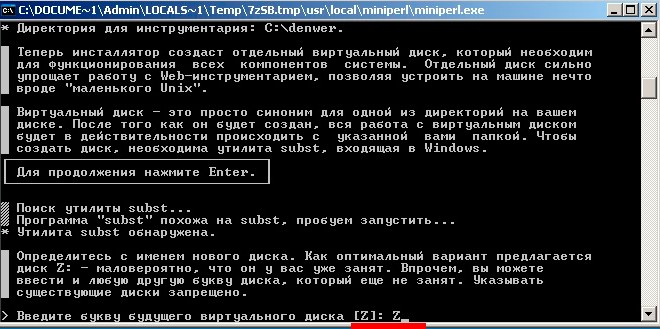
Са захтевом за одређивање 1 или 2, вриједи ставити број 1. Даље у последњем реду, а након свега пишемо латино писмо "И" поново. Честитам! Ако се прозор Денвер појавио испред вас, онда сте све исправили.
Денвер лансиран
Покрените инсталирану апликацију и отворите прегледач. У линији претраживача напишете реч Лоцалхост, након чега отворимо почетну страницу Денвера. Честитам поново! Потпуно смо покренули денвер и можемо прећи на следеће кораке.
Инсталација ОпенЦарт на Денвер
Прелазимо на уградњу мердевина на Денверу. Али прво, наравно, морамо да инсталирамо сама ОпенКарт.
Инсталација ОпенЦарт
Да бисте инсталирали сам отворена картица, морате да пређете на званичну веб страницу и изаберите први програм. Она је најновија, па је бирамо.
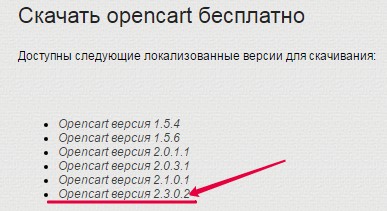
Створили смо наш виртуелни диск. У овом примеру, диск к. Идемо у то. Отворите мапу кућне мапе. У њему креирамо мапу која ће бити слична имену места. На пример, назовимо мапу Настроивсе. Отворите креирану мапу. У њему креирамо још једну мапу са именом ВВВ. Као резултат тога, добили смо такав ланац:
: Кс / Почетна / Настроивсе / ВВВ.
Отварамо нашу архиву. Пронађите мапу уплоад у њему. Сада су све датотеке и мапе које су овде послане на нашу мапу ВВВ. Сада кликне на Десктоп за поновно покретање Денвер. И као последњи пут у прегледачу упишемо лоцалхост. Помичите се на страницу доле и пронађите одељак корисности. Кликните на успостављање нових база података и корисника МиСКЛ. Попуните податке. Након попуњавања, кликните на Креирај базу података и корисника.
Важан. Лозинка администратора мора бити остављена празна!!!Честитам! Ваша база података је створена! Сада се коначно можемо прећи на постављање отворене картице на Денверу. Идемо доле. Налазимо да нам је услужне програме већ познато. Одабир листе регистрованих веб локација. Појављује се листа веб локација у којима морамо одабрати сопствено (у нашем случају, Настроивсе).
Идемо на прву страницу за инсталацију. Кликните на дугме Настави. У другој фази инсталације имамо грешку. Проналазимо датотеке које нам је грешка назначена. Да бисте то учинили, идемо на мапу ВВВ. Једна датотека ће бити присутна тамо, а друга у мапи Админ. Промените име ових веб локација за конфигурацију. Кликните на дугме Настави.
Сада ће бити довољно тешко, па будите опрезни.
Важан. У прозору који се отвара, изаберите МиСКЛ и унесите податке које смо навели током успостављања базе података у Денверу! Префикс не додирује! Остављамо оно што је било тамо. Попуните други део по вашем укусу.Искрене честитке. Инсталирали смо ОпенЦарт на Денвер. Мапа ввв инсталације може се избрисати јер нам више не треба.
Надамо се да вам је овај чланак помогао у инсталацији Опенв-а. Бићемо захвални ако поделите чланак са пријатељима и напишите коментар. Ако имате питања, тада ћемо радо одговорити на њих.
- « Исправна уградња локалног сервера Денвер на УСБ флеш уређају
- Повезивање флеш уређаја на телевизор за гледање филмова »

